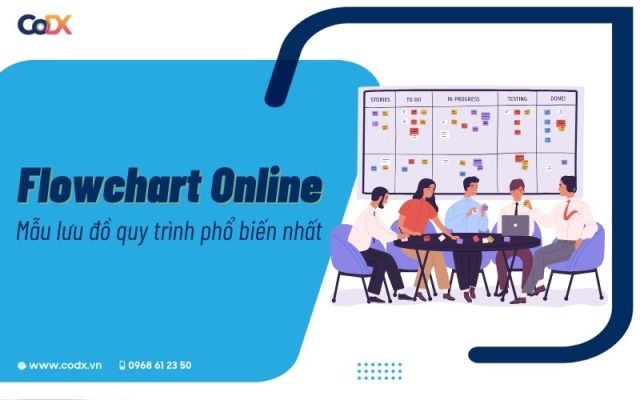Ứng dụng WPS Office hiện tại không còn quá xa lạ với người dùng. Nó mang đến những tính năng hữu ích hỗ trợ trong quá trình làm việc và học tập. Vậy chính xác thì WPS Office là gì? Cách tải phần mềm WPS Office trên điện thoại di động Android, IOS và máy tính, PC như thế nào? Hãy cùng CoDX tìm hiểu ngay trong bài viết dưới đây!
| Bạn đang đọc bài viết trên trang Tin chuyển đổi số của CoDX – nền tảng chuyển đổi số doanh nghiệp toàn diện |
1. Phần mềm WPS Office là gì?
Phần mềm WPS office là gì? WPS Office (viết tắt của Writer, Presentation, and Spreadsheets) được biết đến là một ứng dụng văn phòng được thiết kế cho các hệ điều hành Microsoft Windows, iOS, Linux và Android.
Bộ ứng dụng này cung cấp hàng loạt tính năng đặc biệt để hỗ trợ người dùng. Nó đã xuất hiện từ năm 1989, nhưng phải đến năm 2019, WPS mới nhận được đánh giá cao từ người dùng. Cho đến ngày nay, văn phòng Wps vẫn là một bộ công cụ thiết yếu và cần thiết.
Bộ ứng dụng này đã có mặt trên nhiều hệ điều hành như Linux, macOS, Windows, Android và iOS và mới đây (2019) ứng dụng WPS Office đã có một cuộc cách mạng diện mạo ngoạn mục với nhiều thay đổi từ chức năng đến thiết kế.
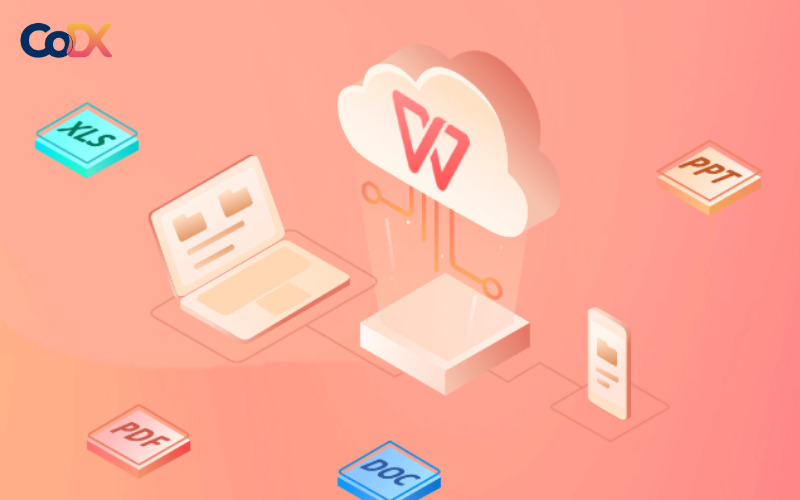
2. Các tính năng của phần mềm WPS Office là gì?
2.1 Phần mềm WPS Office có thể mở nhiều tab cùng lúc
Tính năng phổ biến của ứng dựng WPS Office là gì? Một trong những tính năng phổ biến của ứng dựng WPS Office là khả năng mở đồng thời nhiều tab trong cùng một cửa sổ ứng dụng. Điều này cho phép bạn dễ dàng chuyển đổi giữa các tài liệu và bảng tính mà không cần mở nhiều cửa sổ. Thực hiện đa nhiệm một cách đơn giản và nhanh chóng.
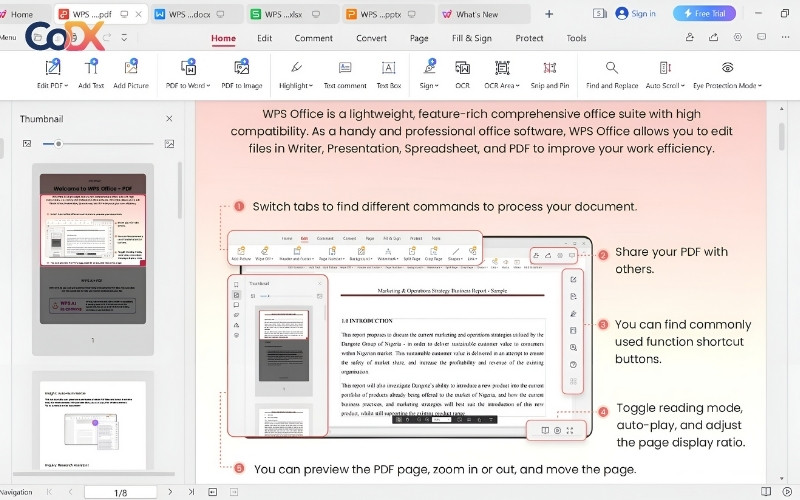
2.2 Tương thích với tất cả các tệp Microsoft Office
WPS Office được thiết kế để tương thích tốt với hầu hết các định dạng tệp của Microsoft Office. Bao gồm các tệp trong Microsoft Word, Excel và PowerPoint. Điều này giúp người dùng dễ dàng chia sẻ và chỉnh sửa tài liệu với người khác sử dụng Microsoft Office mà không gặp vấn đề tương thích.
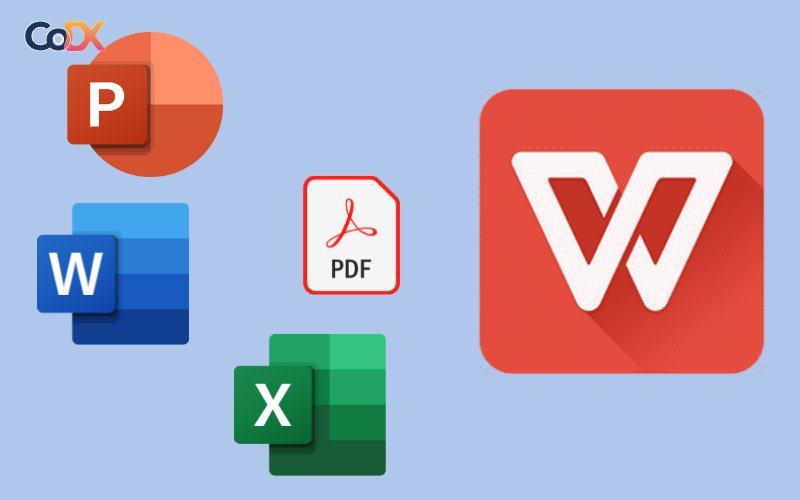
2.3 Phần mềm WPS Office có thể xuất tệp PDF và đọc chúng dễ dàng
Tính năng nổi bật tiếp theo của ứng dựng WPS Office là gì? Bộ công cụ WPS Office tích hợp nút xuất PDF (Save to PDF) giúp người dùng chuyển dữ liệu nhanh chóng. Hơn nữa, WPS Office cũng cho phép mở và chỉnh sửa file PDF một cách dễ dàng, không cần sử dụng các phần mềm bên thứ ba.
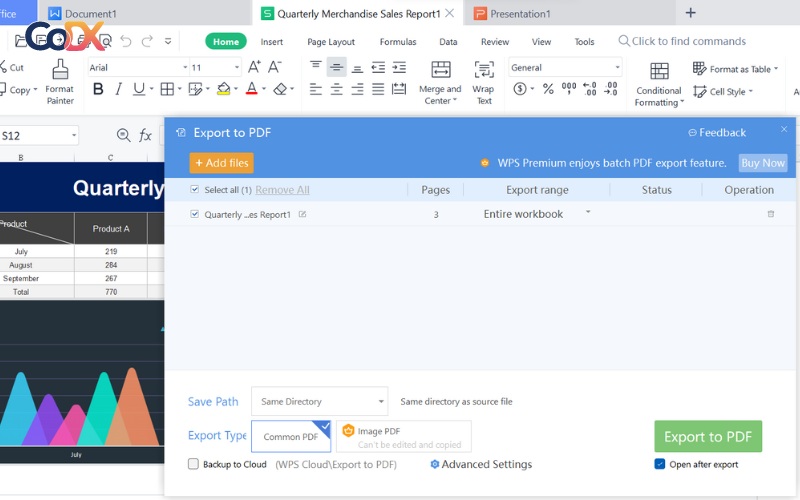
2.4 Phần mềm WPS Office giúp đồng bộ lên cloud
Bạn có thể đồng bộ hóa dữ liệu của mình thông qua các dịch vụ lưu trữ đám mây như: Google Drive, Dropbox và OneDrive. Điều này giúp bạn dễ dàng truy cập và chia sẻ tài liệu từ bất kỳ đâu và bất kỳ khi nào.
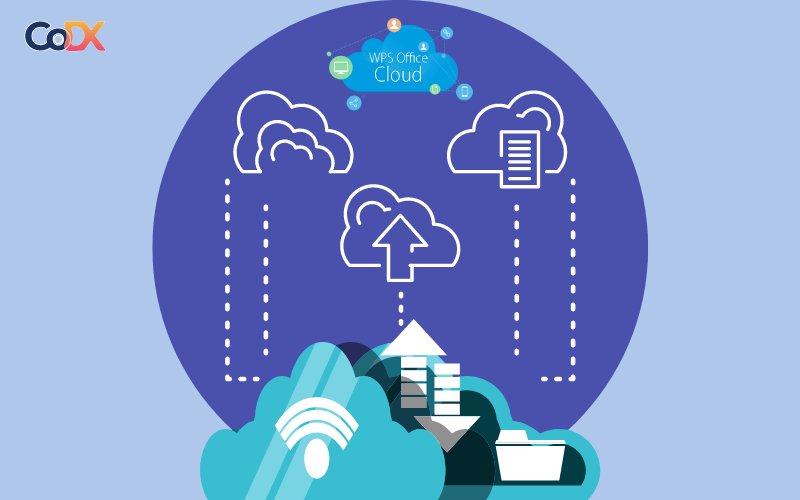
2.5 WPS Office hoạt động trên tất cả các điện thoại
Điểm đặc biệt nổi trội của ứng dựng WPS Office là gì? Ứng dụng có sẵn và hoạt động trên hầu hết các thiết bị di động, bao gồm tất cả các điện thoại thông minh chạy hệ điều hành Android và iOS. Điều này cho phép người dùng trải nghiệm và sử dụng WPS Office trên các thiết bị di động khác nhau một cách thuận tiện và linh hoạt.
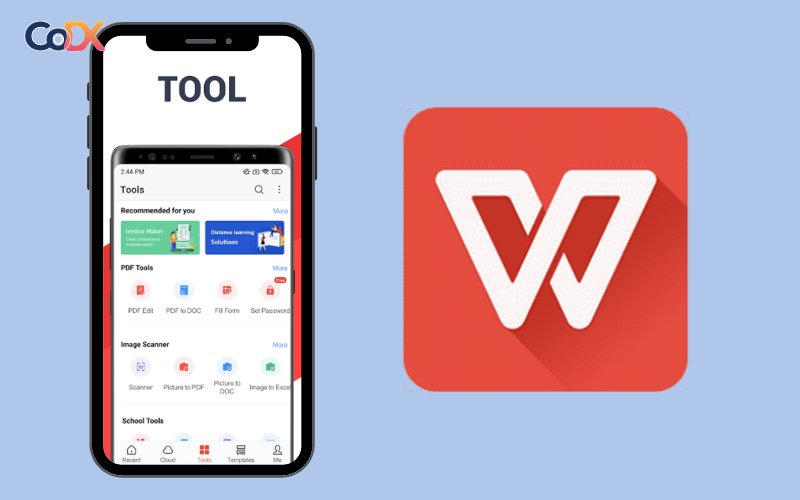
Sau khi đã tìm hiểu các thông tin cơ bản về phần mềm WPS Office. Vậy, đã biết cách tải hay cách sử dụng WPS Office trên máy tính, điện thoại chưa? Chúng tôi sẽ bật mí ở nội dung bên dưới nhé!
3. Cách tải ứng dụng WPS Office cho máy tính và điện thoại
3.1. Cách tải phần mềm WPS Office trên máy tính và PC
Để cài đặt và tải WPS Office cho máy tính của bạn, hãy làm theo các bước sau:
Bước 1: Các bạn tải file WPS Office cho máy tính từ địa chỉ https://www.wps.com/, lưu ý các bạn cần chọn phiên bản phù hợp với cấu hình máy tính của mình.
Bước 2: Sau khi tải file cài đặt thành công. Bạn mở file và nhấn “Tôi đã đọc và…” để đồng ý với các điều khoản sử dụng của nhà sản xuất phần mềm. Tiếp theo, bấm vào nút Install Now để hoàn tất việc cài đặt.
Bước 3: Sau khi cài đặt xong, chương trình WPS sẽ tự động mở và hiển thị các gói dịch vụ để bạn lựa chọn. Vậy câu hỏi đặt ra ở đây là ” WPS Office có miễn phí không?”. Phần mềm này sẽ chủ yếu phân thành 3 gói cho người dùng lựa chọn. Cụ thể như sau:
- Miễn phí: Không tính phí, nhưng chức năng hạn chế
- WPS Premium: Gói này sẽ cung cấp cho người dùng 20GB dung lượng lưu trữ đám mây và tất cả các chức năng thông minh của ứng dụng WPS Office ngoại trừ chức năng tải xuống các mẫu,… Phí dịch vụ của gói này là 29,99 USD, gần 700.000 VND.
- Template Premium: Gói này cho phép người dùng tải xuống các mẫu và nhiều tính năng khác, đặc biệt là không có quảng cáo. Phí dịch vụ nửa năm là 39,99 USD, tương đương 950.000 đồng.
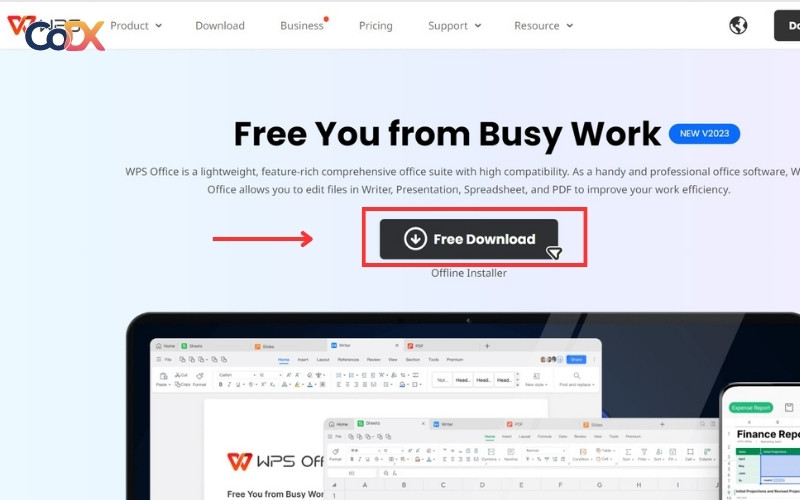
Nếu không có nhu cầu sử dụng các tính năng thông minh, bạn có thể chọn gói tải WPS Office cho máy tính Free – miễn phí. Để sử dụng phiên bản miễn phí, hãy nhấp vào “Sử dụng miễn phí” và chỉ cần đăng nhập bằng tài khoản facebook hoặc google hiện tại của bạn để sử dụng WPS miễn phí.
Trên đây là cách tải WPS Office trên máy tính vô cùng đơn giản và nhanh chóng. Tiếp theo đây sẽ là hướng dẫn tải WPS Office trên điện thoại.
3.2. Cách tải phần mềm WPS Office trên điện thoại Android và iOS
Nếu bạn muốn tải phần mềm WPS Office trên thiết bị di động của mình, bạn có thể dễ dàng tải xuống trên Google Play Store và App Store cho hệ điều hành Android và iOS tương ứng. Dưới đây là các bước đơn giản để tải xuống các ứng dụng văn phòng:
- Bước 1: Vào CH Play hoặc App Store trên điện thoại.
- Bước 2: Vào ô tìm kiếm và nhập cụm từ “WPS Office”.
- Bước 3: Chọn ứng dụng có biểu tượng chữ “W” nền đỏ, trắng và nhấn nút Get hoặc Install bên cạnh để tải về.
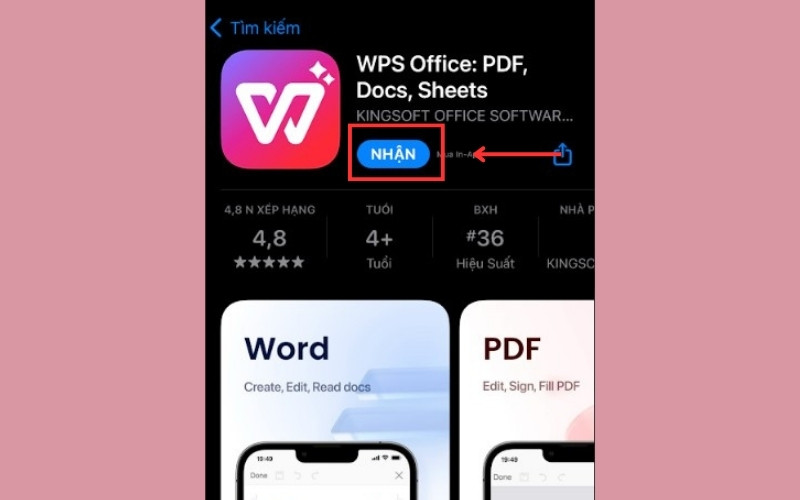
Trên đây là toàn bộ những hướng dẫn về cách tải WPS Office trên máy tính và điện thoại. Tuy nhiên, cách sử dụng WPS Office trên máy tính, điện thoại là điều không phải ai cũng biết. Bên dưới đây sẽ là hướng dẫn sử dụng WPS Office trên điện thoại, máy tính cụ thể nhé!
4. Hướng dẫn sử dụng phần mềm WPS Office cơ bản cho người mới
Trên thực tế, bộ ứng dụng văn phòng WPS được thiết kế để dễ sử dụng hơn, vì phần mềm cải thiện một số thiếu sót của Microsoft Office để áp dụng cho WPS. Dưới đây là 4 cách sử dụng WPS Office trên máy tính, điện thoại như sau:
4.1. Cách tạo tài liệu mới trên phần mềm WPS Office
Là một phần mềm thay thế cho Microsoft Word, Excel, Powerpoint, chức năng cần thiết đầu tiên là tạo văn bản mới. Khi mở WPS lên, bạn sẽ có 2 tùy chọn là New (để tạo một tài liệu mới) và Open (để mở một tài liệu đã có).
Trong phần New, bạn có thể tạo tài liệu mới từ mẫu Template. Đây là loại cơ bản nhất hỗ trợ thiết kế soạn thảo văn bản, bảng tính, slide thuyết trình. Để mở, bạn có thể tìm kiếm các tài liệu của microsoft về cách mở để đọc, vì có tính năng đồng bộ tích hợp sẵn.
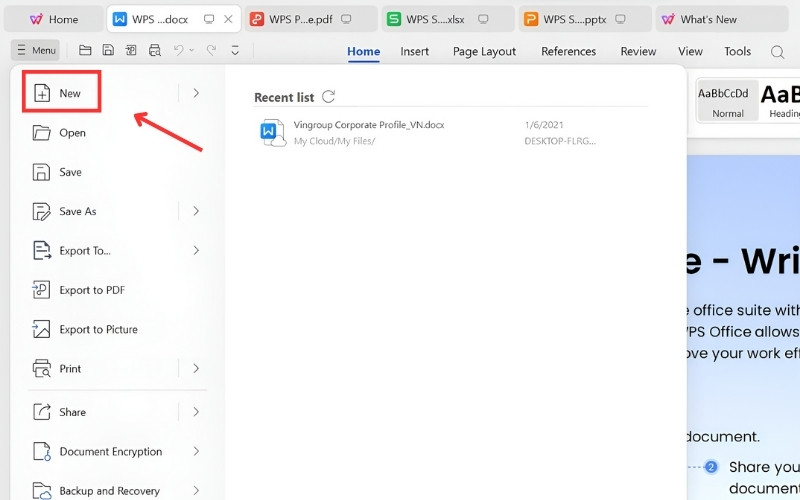
4.2. Cách sử dụng mẫu Template trên phần mềm WPS Office
Nếu bạn muốn mẫu chủ đề tài liệu của bạn trông nổi bật hơn trên WPS, bạn có thể nhấp vào Tab mới bên cạnh tab Trang chủ ở trên cùng.
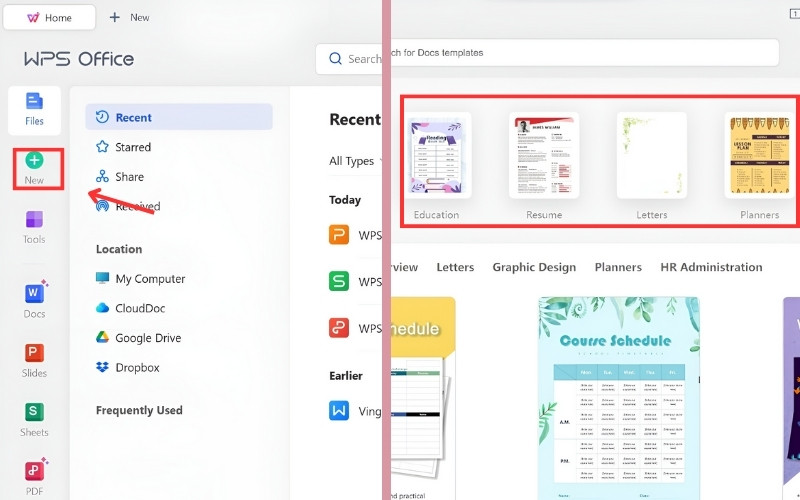
Tại đây, bạn có thể tự do chọn các mẫu chủ đề Tài liệu WPS, Bảng tính WPS và Bản trình bày WPS. Nhờ đó, bạn có thể chọn chủ đề yêu thích để làm cho tác phẩm của mình thú vị và sinh động hơn.
4.3. Cách lưu file hoặc xuất dữ liệu ra file PDF
Một điểm nổi bật khác khi sử dụng WPS là nó được trang bị thêm các nút chức năng trực tiếp trên thanh công cụ giúp tiết kiệm thời gian hơn. Dưới đây là hướng dẫn sử dụng WPS Office trên điện thoại lẫn máy tính.
Cụ thể, bạn có thể lưu tệp công việc của mình chỉ bằng cách chọn biểu tượng “Lưu”.
Ngoài ra, bạn có thể xuất dữ liệu của mình sang tệp PDF cực kỳ nhanh chóng chỉ bằng cách nhấp vào biểu tượng xuất PDF – Export to PDF. Sau đó, chọn tệp bạn muốn xuất, chọn loại số trang và nhấp vào nút “Xuất dưới dạng PDF”.
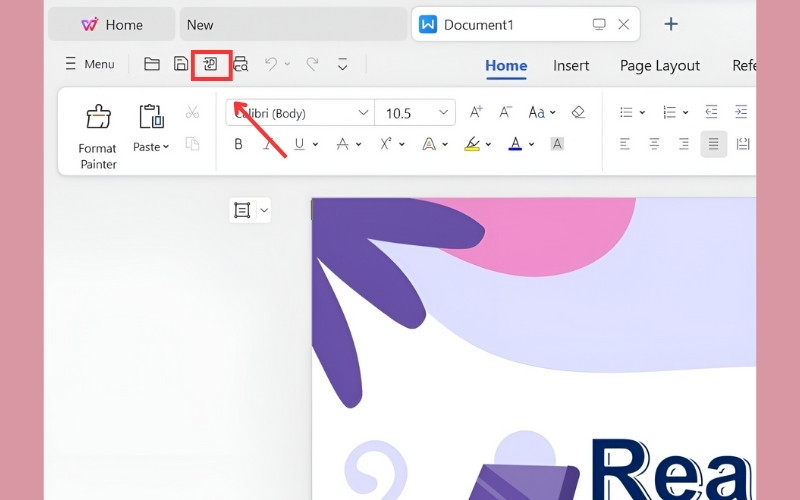
4.4. Cách lưu dữ liệu trên WPS Cloud
Ưu điểm nổi bật nhất ứng dụng WPS Office là bạn có thể sử dụng chức năng đám mây WPS để lưu trữ tệp của mình.
Tương tự như cách bạn lưu file trên máy tính, bạn vào biểu tượng menu góc trên bên trái chọn biểu tượng lưu khi cửa sổ lưu hiện ra chọn nút upload to WPS cloud chọn khu vực muốn lưu trên đám mây và nhấn lưu.
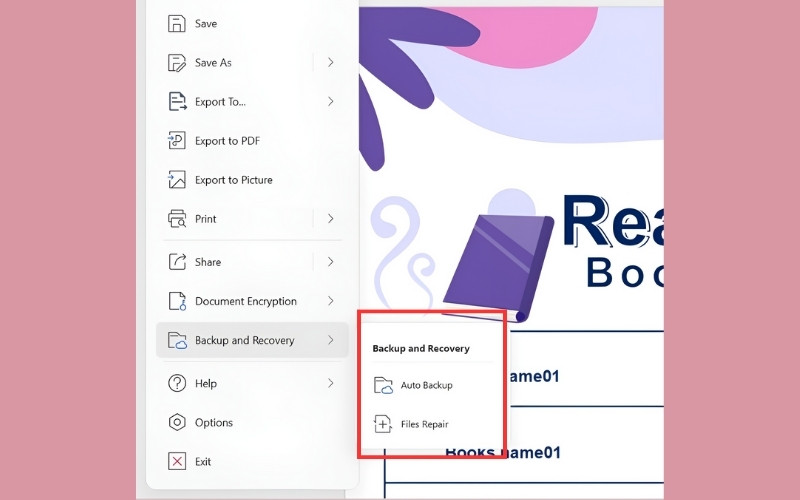
Lưu ý: Cách sử dụng WPS Qffice trên máy tính hay điện thoại là bạn cần đăng nhập vào tài khoản phần mềm WPS của mình để sử dụng các chức năng đám mây WPS. Điều này cho phép nhiều thiết bị khác sử dụng tài khoản WPS và truy cập dữ liệu.
5. Những hạn chế của phần mềm WPS Office là gì?
Không thể phủ nhận ứng dụng WPS Office có nhiều ưu điểm vượt trội. Tuy nhiên, WPS vẫn tồn tại một số nhược điểm. Hãy cùng Công ty chuyển đổi số CoDX tìm hiểu nhé!
- WPS là gói phần mềm độc quyền và yêu cầu thanh toán để tận hưởng tất cả các tính năng.
- Chức năng chuyển đổi file PDF sang Word/Excel/PPT chỉ có ở phiên bản trả phí (phiên bản WPS Premium).
- WPS Free Edition có 1GB dung lượng nên chỉ có thể lưu các tài liệu văn bản nhỏ.
- Việc sử dụng máy tính có thông số kỹ thuật quá thấp sẽ gây ra sự cố vì nó tiêu tốn khoảng 200MB RAM khi khởi động.
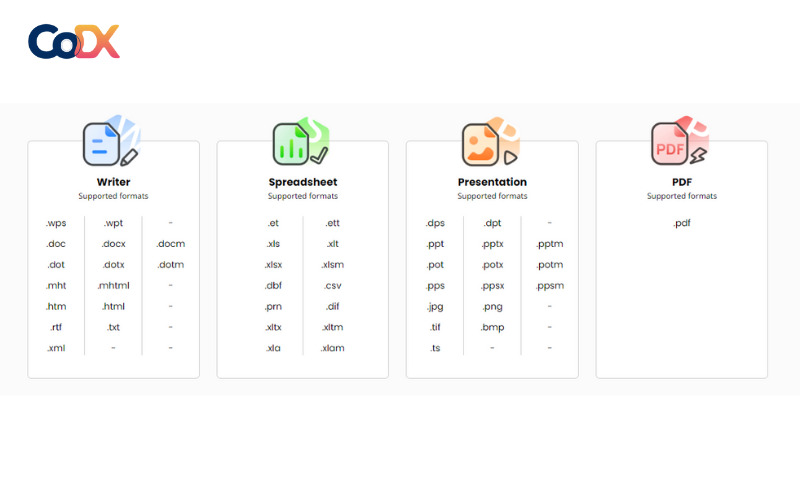
6. So sánh WPS Office và Microsoft Office
Microsoft Office hiện đang dẫn đầu về lượng người dùng sử dụng. Để có thể cạnh tranh với các ứng dụng khác và thu hút người dùng, ứng dụng WPS Office có những lợi thế nhất định. Có một vài điều nổi bật về ứng dụng này so với Microsoft Office được liệt kê qua bảng sau:
|
Điểm vượt trội của WPS Office |
Nội dung chi tiết |
|
Ứng dụng nhẹ |
– Nhiều người dùng sẽ cân nhắc xem cấu hình máy có đủ khi tải ứng dụng hay không. Vì việc tải xuống các ứng dụng nặng có thể làm chậm thiết bị của bạn và khiến thiết bị dễ bị đơ. Nhưng bạn không cần lo lắng khi WPS rất nhẹ. – Ứng dụng WPS Office nhỏ gọn đến mức máy tính xách tay của bạn không cần phải có cấu hình quá mạnh để sử dụng phần mềm này. – Chỉ cần là một chiếc laptop văn phòng thông thường là người dùng có thể tải về và sử dụng. |
|
Giá bản quyền rẻ hơn |
– Bạn có thể sử dụng ứng dụng này hoàn toàn miễn phí. – Tuy nhiên, để trải nghiệm các tính năng cao cấp hơn, bạn phải trả tiền cho gói cao cấp. – Trên thực tế, bạn phải trả ít hơn nhiều để sử dụng nó so với sử dụng Microsoft Office. – Có thể nói, sử dụng WPS, bạn sẽ tiết kiệm được rất nhiều chi phí. |
|
Có thể sử dụng trên nhiều hệ điều hành |
– WPS có sẵn trên nhiều nền tảng bao gồm Windows, macOS, Linux, Android và iOS. – Do đó, có thể làm việc đa nền tảng, đặc biệt là nhờ sự hỗ trợ của ứng dụng WPS Office. |
|
Hỗ trợ khách hàng tuyệt vời |
– Dịch vụ khách hàng của WPS hoạt động 24/7 ở các quốc gia khác nhau – Vì vậy nếu gặp phải bất kỳ sự cố nào khi sử dụng bộ WPS, bạn có thể nhanh chóng liên hệ với chuyên gia để được trợ giúp. |
Hi vọng bài viết trên có thể giúp ích cho các bạn trong việc tải WPS Office cho máy tính, điện thoại và sử dụng bộ ứng dụng văn phòng WPS. Đồng thời tận dụng những ưu điểm của phần mềm này để giúp công việc của bạn trở nên nhanh chóng, đơn giản và dễ dàng hơn. Bằng cách chia sẻ thông tin về WPS Office là gì và thông tin liên quan, CoDX mong muốn mang đến cho bạn những kiến thức bổ ích nhất. Bạn đọc đừng quên lưu trang web này để đọc các bài viết tiếp theo nhé!
THÔNG TIN LIÊN HỆ:
Công ty TNHH Hợp Tác Chuyển đổi số CoDX
- Hotline: 1900 25 25 81 – Số điện thoại: 0968 61 23 50
- Email: [email protected] | Website: https://www.codx.vn
- Trang Tin tức – Kiến thức Quản trị: https://businesswiki.codx.vn
- Địa chỉ văn phòng: Toà nhà QTSC R&D Labs 1, Lô 45 đường số 14, Công viên Phần mềm Quang Trung, P. Tân Chánh Hiệp, Q.12, Tp. Hồ Chí Minh
>> Xem thêm các bài viết liên quan khác mà bạn quan tâm:
- Văn phòng điện tử là gì? [TOP 4] Lợi ích giúp DN ‘PHÁT TRIỂN’
- Quản trị hành chính văn phòng là gì? Chức năng và Công cụ quản lý
- Phần mềm văn phòng điện tử là gì? Top 5 Phần mềm E-office TỐT NHẤT